一般操作Windows系统在使用电脑难免会遇到一些问题,这不近日却有Windows10系统用户来反应,在使用电脑时遇到显示其颜色看起来怪怪的,对于这个情况是怎么回事呢?又该如何解决呢?其实,这是因为电脑的显示其颜色没有校正好导致的。对此下面小编就来介绍一下电脑显示器颜色校正的方法吧。
1、首先,在电脑桌面上右右键点击桌面,在选择显示设置;
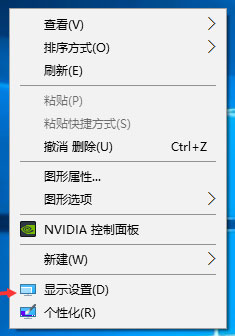
2、然后,在点击系统进入;
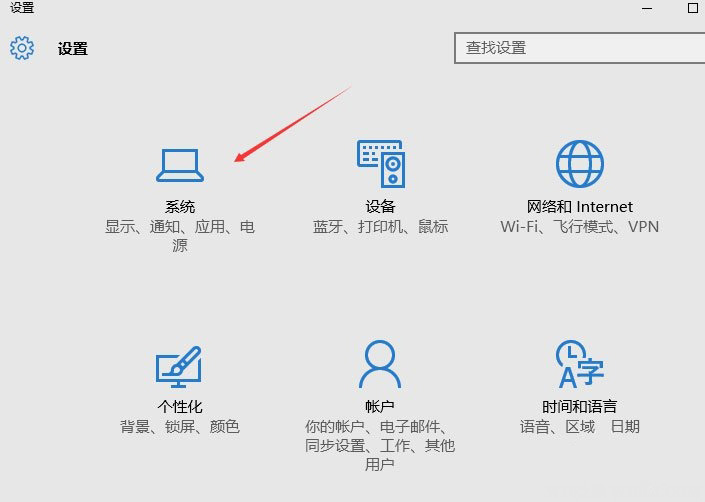
3、在点击右边往下拉,找到蓝色字体的高级显示设置点击进入;
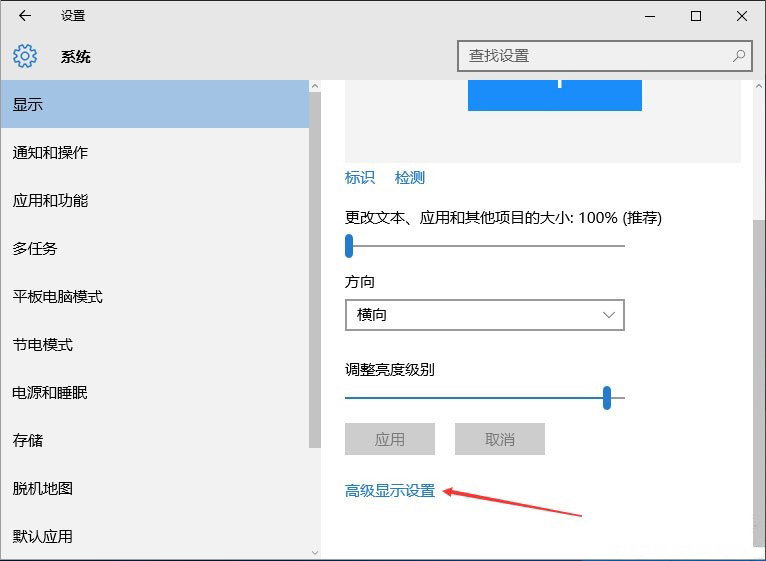
4、往下拉,找到蓝色的颜色校正点击进入;
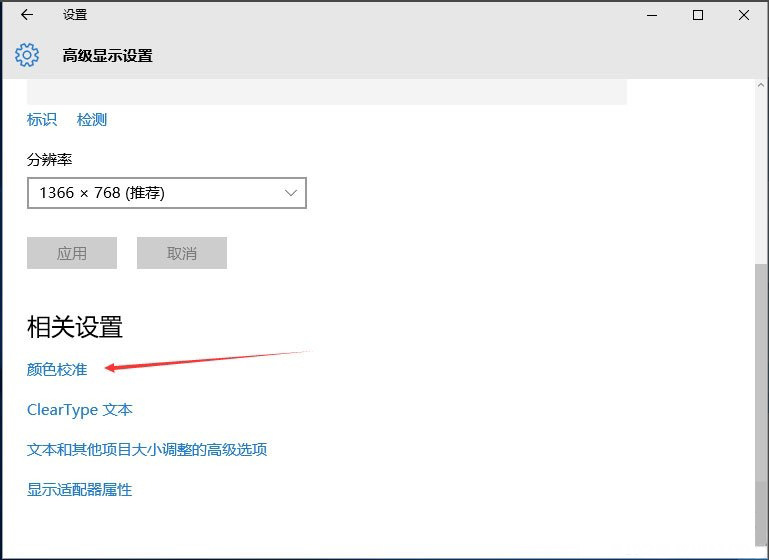
5、弹出了一个界面,按照界面说明,一直点击下一步;
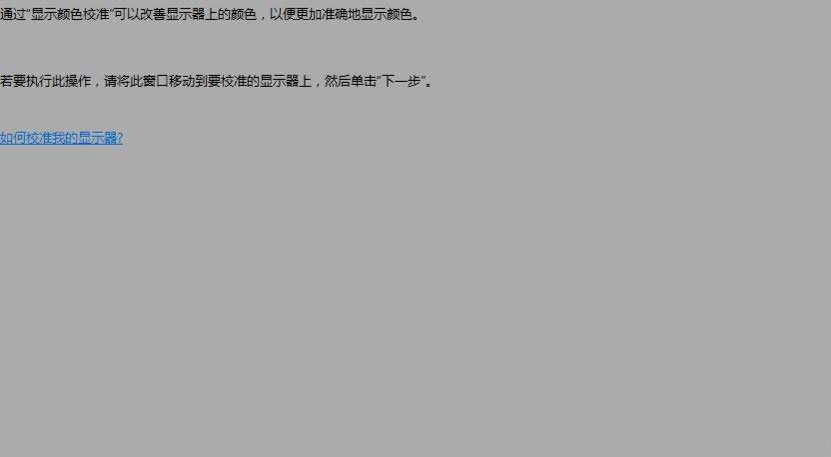
6、跳转到另一个界面,再一直点击下一步;
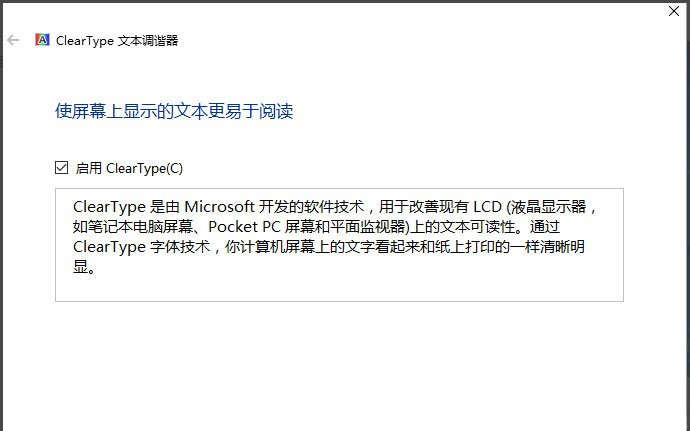
7、这样就校正完毕了,最后再点击右下角的完成即可。
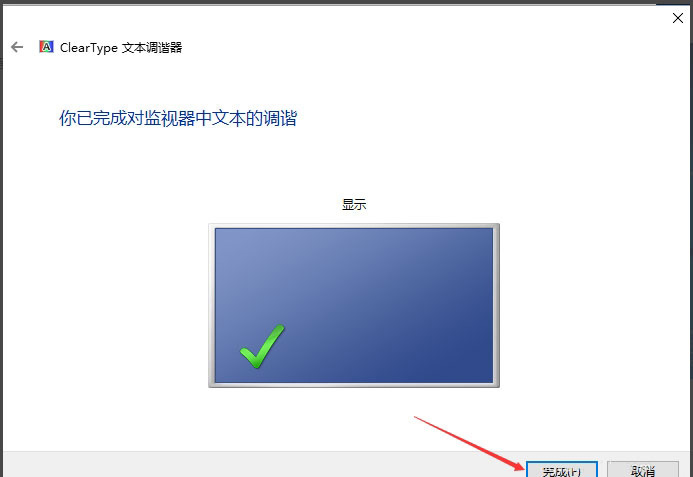
以上就是有关于电脑显示器颜色校正方法,这样看着就不会因为色差问题感觉别扭了,如果以后用户也遇到这样的问题,不妨按照教程去解决操作吧,希望这个教程对大家有所帮助。
Windows10系统显示器颜色校正的方法
您可能感兴趣的文章
Win10系统启用共享文件密码保护的方法
热度
℃
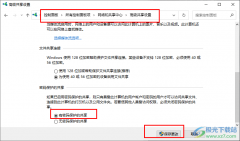
技嘉b450开win11的方法
热度
℃

win7旗舰版系统gho文件打开及编辑查看gho文件的方
热度
℃
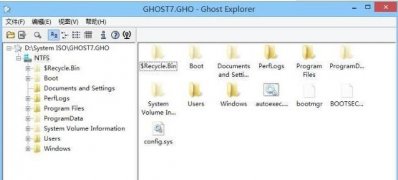
win10最新版本1903专业版密钥在哪里可以得到
热度
℃

小白win11装机工具重装windows11系统
热度
℃
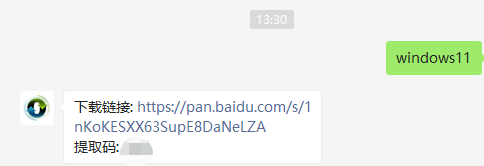
windows movie maker导出工程文件的方法
热度
℃

win11发布时间详细介绍
热度
℃

win10官方原版是正版吗
热度
℃

Win10系统设置仅限微软商店安装应用的方法
热度
℃
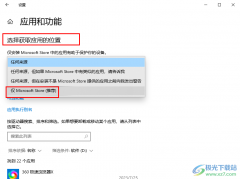
台式电脑光驱打不开怎么回事
热度
℃

安装win10bios怎么设置
热度
℃

windows10系统镜像怎么安装
热度
℃

怎么重装原版Win10系统
热度
℃
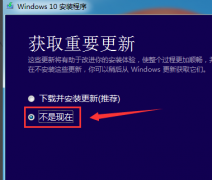
win101903无法联网解决方法
热度
℃
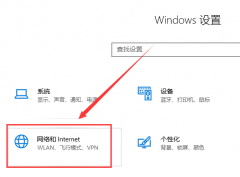
Win10系统设置反馈和诊断频率的方法
热度
℃
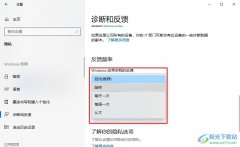
Windows10系统提示U盘文件或目录损坏无法读取的解
热度
℃
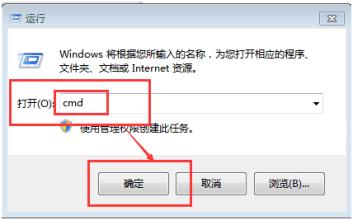
Windows10系统苹果Magic Mouse设备连接电脑没反应的解
热度
℃

win10运行新任务的代码详细介绍
热度
℃
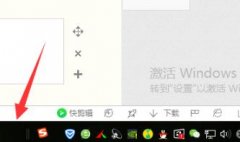
win11关闭登录密码的步骤教程
热度
℃

Win10系统如何调整屏幕亮度
热度
℃
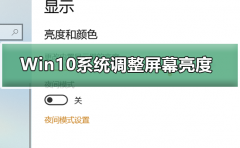
分享至微信,请使用浏览器下方的分享功能
Windows10系统显示器颜色校正的方法
一般操作Windows系统在使用电脑难免会遇到一些问题,这不近日却有Windows10系统用户来反应,在使用电脑时遇到显示其
长按识别二维码 进入电脑技术网查看详情
请长按保存图片
